키보드가 때때로 한 칸 대신 두 칸을 입력할 수 있습니다. 이 문제는 일반적으로 컴퓨터에서 실행되는 모든 프로그램에 영향을 미칩니다. 더 나쁜 것은 Word와 같은 Office 앱이 이중 공백을 선택한다는 것입니다. 문법 오류. 이 결함이 발생하는 이유와 해결 방법에 대해 논의해 보겠습니다.
키보드가 이중 간격을 두지 않도록 하려면 어떻게 합니까?
- 화상 키보드 사용. 일반적으로 가상 키보드 물리적 키보드를 괴롭히는 동일한 결함의 영향을 받지 않습니다.
- 컴퓨터 다시 시작. 간단한 재시작은 놀라운 일을 할 수 있습니다. 컴퓨터가 올바르게 부팅되지 않은 경우 다시 시작하면 문제가 해결됩니다.
- 키보드 청소. 스페이스바 아래에 이물질이 끼어 있는지 확인하세요. 압축 공기 캔을 사용하여 스페이스 바 아래에 있는 파편이나 먼지를 제거합니다.
- 다른 키보드 사용. 키보드에 결함이 있을 수 있습니다. 다른 키보드에서도 문제가 지속되는지 확인합니다.
- 전체 시스템 바이러스 백신 검사 실행. 맬웨어는 키보드 동작을 변경할 수 있습니다. 일반적으로 악성 코드는 단순히 키보드에 공백을 두 번 입력하도록 하는 것 이상을 수행하는 경우가 많습니다.
-
키보드 설정 확인.
- 이동 제어판, 선택 장치 및 프린터.
- 키보드를 마우스 오른쪽 버튼으로 클릭하고 선택 키보드 설정. 노트북의 내장 키보드를 사용하는 경우 노트북을 마우스 오른쪽 버튼으로 클릭하고 키보드 설정을 선택합니다.
- 변경 반복 지연 설정 긴.
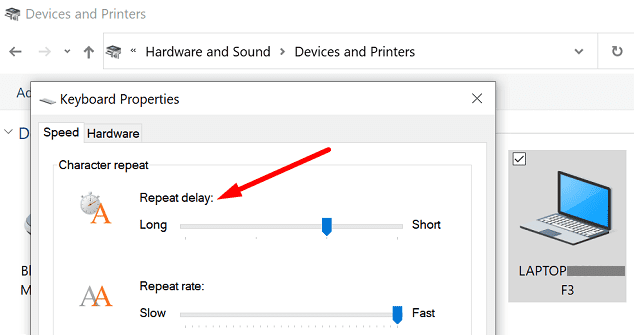
-
키보드 문제 해결사 실행.
- 이동 제어판, 선택하다 하드웨어와 사운드를 입력하고 "문제 해결"를 검색 필드에.
- 아래로 스크롤 키보드 문제 해결사. 도구를 실행하고 결과를 확인하십시오.

-
키보드 드라이버 업데이트.
- 시작 기기 관리자을 클릭하고 키보드.
- 키보드를 마우스 오른쪽 버튼으로 클릭하고 선택 드라이버 업데이트.
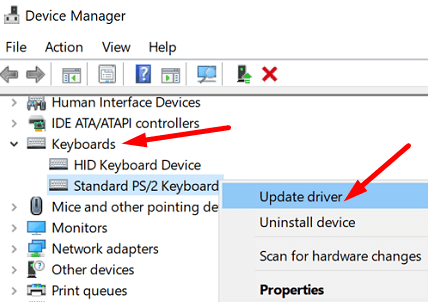
- 컴퓨터를 다시 시작합니다.
- 문제가 지속되면 키보드 드라이버를 제거하고 컴퓨터를 다시 시작하십시오.
Word에서 단어 사이의 이중 간격을 수정하는 방법
Microsoft Word에서 이중 간격 문제를 빠르게 수정하려면 내장된 찾기 및 바꾸기 도구를 사용할 수 있습니다. 단계별 지침은 다음을 참조하십시오. Microsoft Word: 단어 사이의 추가 공백 제거.
결론
키보드가 이중 간격이면 컴퓨터를 다시 시작하고 키보드를 청소하십시오. 그런 다음 키보드 설정을 확인하고 키보드 문제 해결사를 실행합니다. 문제가 지속되면 다른 키보드를 사용하여 결과를 확인하십시오. 문제를 해결하셨습니까? 아래 의견에 알려주십시오.